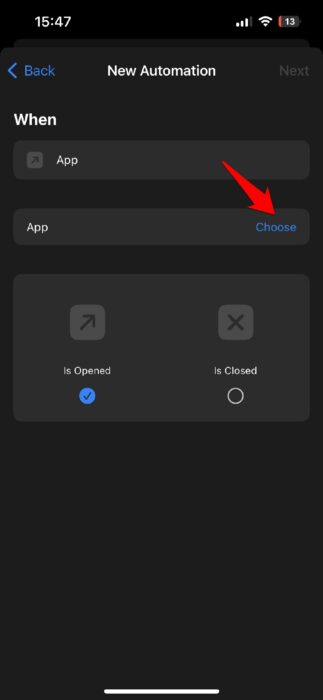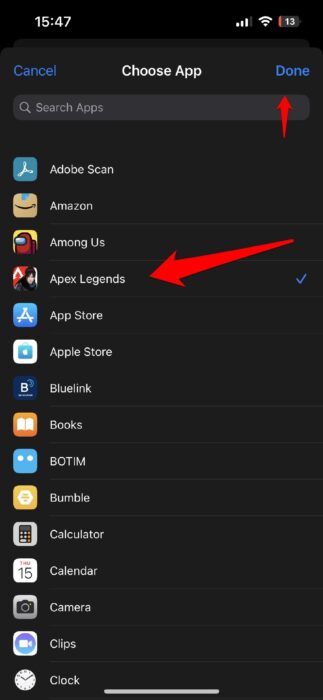意外接触? 为 iPhone 和 iPad 启用“游戏模式”!
已发表: 2022-09-16自从我开始在 iPhone 上玩游戏以来,意外的触摸就成了噩梦。 尤其是在 COD Mobile、Apex Legends 等多人游戏中。 如果您是一个在 iPhone 或 iPad 上玩游戏时一直在处理意外触摸的人,那么您就会知道 iOS 多么需要“游戏模式”。
请注意,我想出了一个解决方案,可以防止意外触摸,让您安心地享受游戏过程。 在本文中,我们将了解如何在 iPhone 上制作游戏模式。
同时,在我们开始让您的 iPhone 为您的下一个游戏会话做好准备之前,我们将注意到为什么 iPhone 需要内置在 iOS 中的适当游戏模式。 每当您启动游戏时触发的游戏模式。
iPhone 需要游戏模式!
当我们谈论意外触摸时,它不仅限于从屏幕顶部滑动打开通知中心; 还有屏幕底部的滑动,这会最小化应用程序。
我们知道这很令人沮丧,尤其是在那些关键时刻,一秒钟的延迟就会让你在游戏中丧命。 同时,在您重新打开应用程序或关闭通知或控制中心后,会有轻微的延迟。 同样,这会让你在 COD Mobile、Apex Legends、PUBG New State 等游戏的战斗中丧生。
然而,事情不仅限于此。 在游戏进行到一半时,iPhone 显示来电或短信通知,而你不小心点击了它,你又回到了那个场景。 这就是为什么 iPhone 需要适当的游戏模式,以使通知静音,以消除屏幕顶部或底部的意外滑动。
在这种情况下,iPhone 正在输给 Android 同行。 虽然我们只能希望 Apple 在下一次 iOS 更新中尽快为 iPhone 集成游戏模式。 目前,您可以通过为您的 iPhone 制作自己的游戏模式来享受您的游戏。
iPhone的游戏模式
对于那些不知道游戏模式如何工作的人来说,它通过执行几组动作来提高智能手机的游戏性能。 一,它使通知静音; 其次,它提高了网络速度; 第三,它消除了屏幕顶部或底部的意外滑动。 牢记这些事情(除了网络增强的事情,iPhone 不允许你控制),这就是你需要做的事情。
您可以通过“焦点”为您的 iPhone 制作一个简单的游戏模式。 现在,这只会使通知静音,但不会让您免于意外滑动。 如果您对意外滑动没问题,您应该选择这个。 但是,如果您想要黄油般流畅的游戏体验,请随意跳到第二部分。
通过 Focus 在 iPhone 上的游戏模式
1. 第一步,向下滑动打开控制中心,长按对焦键。
2. 从这里开始,您可以自定义 iOS 上已经存在的“游戏焦点”以使通知静音或从头开始制作您自己的通知。
3. 如果您想自己制作,请单击 + 按钮并在下一个菜单中选择自定义。
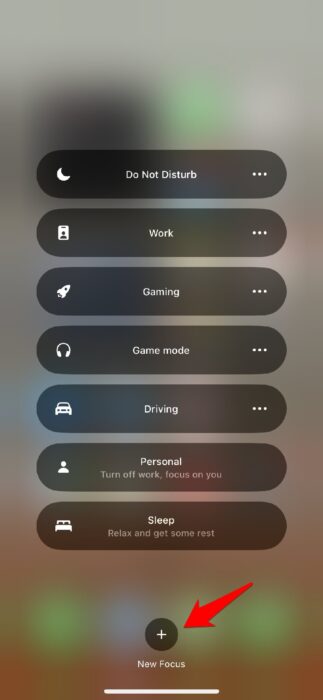
4. 从列表中选择一个自定义焦点。
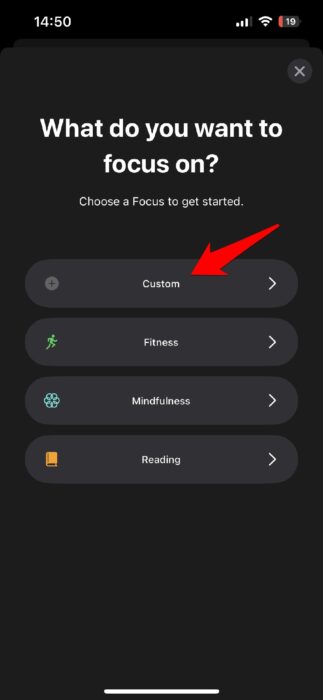
5. 现在,命名焦点游戏模式或您想要的任何名称,然后单击下一步。
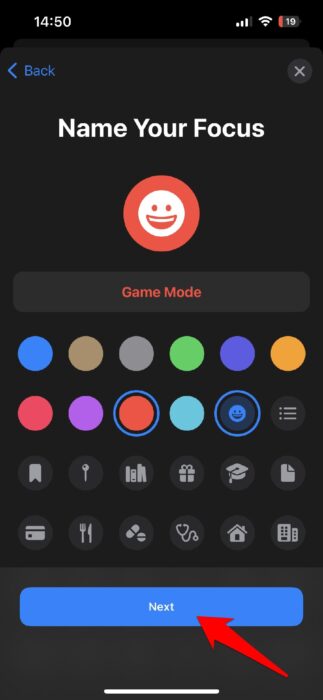
6. 在下一个屏幕上,单击自定义焦点。
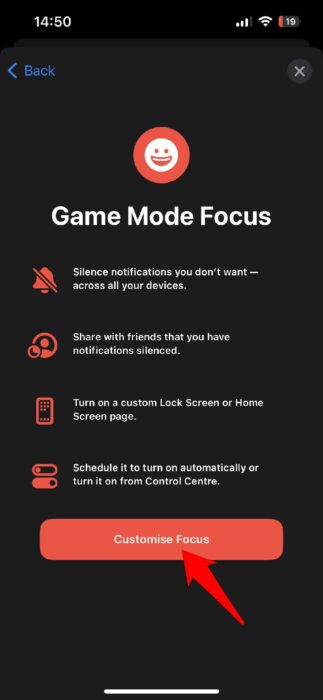
7. 现在,单击人员并选择允许通知来自。 现在取消选中 iPhone 显示的所有联系人,然后单击下一步。
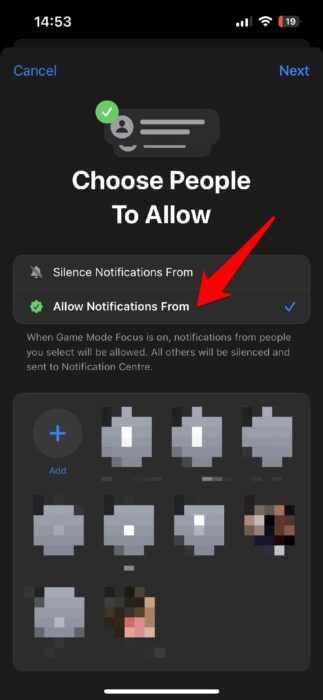
8. 在下一个屏幕上,选择Allowed People Only 。 由于您不允许联系,因此您的手机不会在此焦点期间向您显示任何通话的通知。
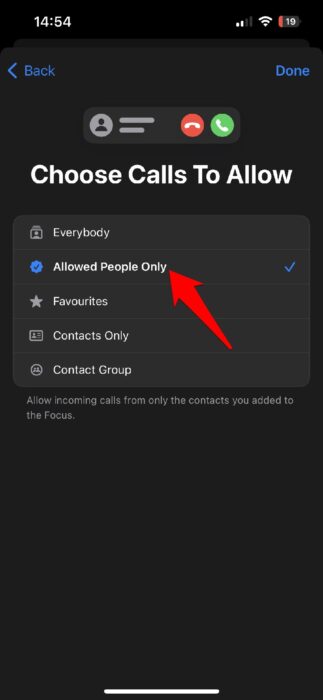
9. 单击应用程序并选择允许通知来自。 iPhone默认不会显示任何应用程序,您需要保持这种状态。 最后,点击完成。
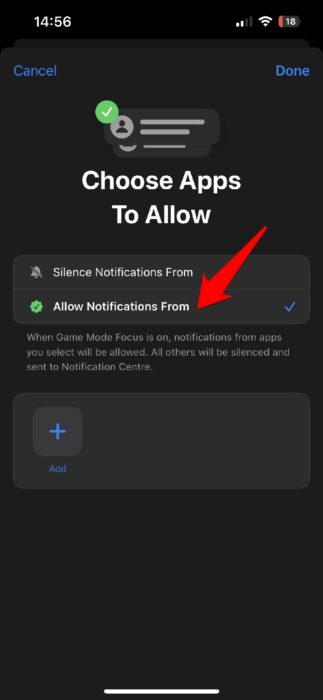
10. 这就是在 iPhone 上制作简单的 Focus 游戏模式所需要做的一切。 如果您希望在游戏期间更改 iPhone 的外观,请确保自定义屏幕。 当您的 iPhone 处于 Focus 游戏模式时,您可以选择任何不同的颜色或背景图片来显示。
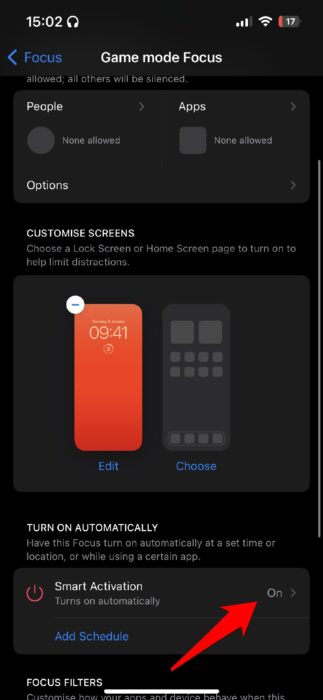
如果您选择继续使用 iPhone 上的默认 Focus 游戏模式,您将获得的一个好处是,当您将无线控制器连接到 iPhone 时,它将自动运行。 如果您正在寻找连接控制器,以下指南将帮助您将 PS4 DualShock 控制器连接到您的 iPhone、将 PS5 DualSense 控制器连接到您的 iPhone 以及将 Xbox 控制器连接到您的 iPhone。

iPhone 上的游戏模式通过引导访问
如果您对破坏游戏的意外触摸感到沮丧,这种适用于 iPhone 的自定义游戏模式非常适合您。 这不仅会使通知静音,还会向您显示来电者,这样您就不会错过任何重要的电话。 带焦点的游戏模式可能就是这种情况。 同时,通知不会以任何方式影响您的游戏性能。

1. 首先,转到 iPhone 的设置并搜索引导访问。
2.进入引导访问设置,启用它,并设置密码。 您还需要在引导访问上启用面容 ID以获得更好的控制。
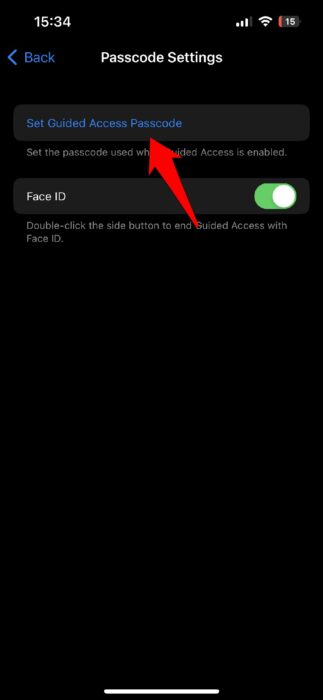
3.其次,还可以启用辅助功能快捷方式以轻松启用和禁用引导访问作为iPhone上的游戏模式。
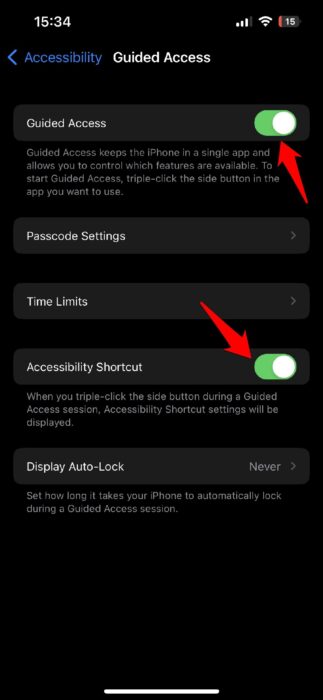
虽然这将为您完成这项工作,但您每次进入游戏时都需要通过三次单击锁定屏幕按钮来启动引导访问。 要再次禁用它,请三次单击锁定屏幕按钮并输入密码。 但是,如果您使用 Face ID 并且在 iOS 16 上,您只需单击两次锁定屏幕按钮即可禁用引导访问,这也将在横向模式下工作。
自动化 iPhone 的引导式访问游戏模式
为了让事情更上一层楼,您可以自动化 iPhone 的引导式访问游戏模式。 这将使您的 iPhone 在您启动特定游戏时自行启动游戏模式。
要自动化 iPhone 的游戏模式,请转到Shortcuts应用程序并按照上述步骤操作。
1. 通过点击屏幕底部的自动化进入自动化,然后点击屏幕右上角的 + 按钮。
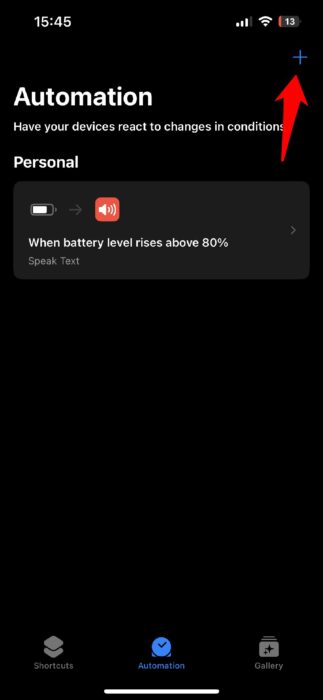
2. 现在,单击创建个人自动化。
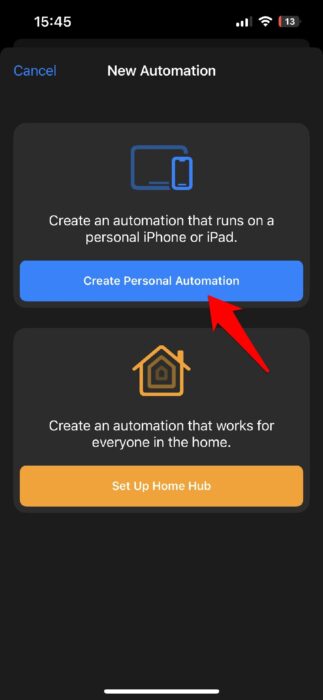
3. 单击选择,然后从列表中向下滚动到应用程序,从列表中选择您想要的任何游戏,然后单击下一步。 例如,我们选择了 Apex Legends。
4. 接下来,点击Is Opened ,然后点击下一步。
5. 在下一个屏幕上,单击添加操作。
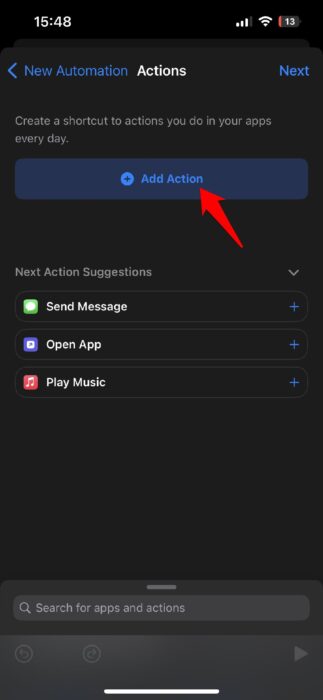
6. 从搜索栏中,查找引导访问,然后点击下一步。
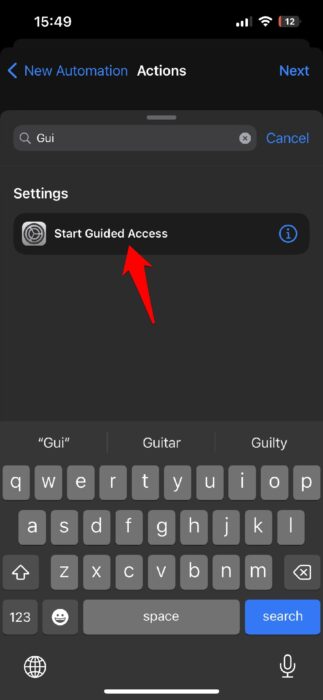
7. 在最后一个屏幕上,关闭运行前询问按钮并单击完成。
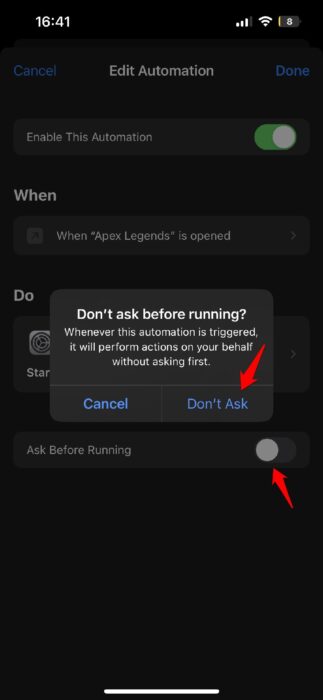
有了它,您已经成功地为 iPhone 创建了一个游戏模式,它不仅可以使通知静音,避免意外触摸,还可以自动运行。
注意:虽然此游戏模式会自动运行,但如果您启用了 Face ID 并且使用的是 iOS 16,则需要通过双击锁定屏幕按钮手动将其关闭。但是,如果您运行的不是 iOS 16 , 三击锁屏按钮并输入密码以禁用 iPhone 的引导式访问游戏模式。
等待! RAM 消耗情况如何?
您可能想知道为什么我们上面提到的 iPhone 游戏模式与 RAM 消耗没有任何关系! 好吧,在我们的测试中,iPhone 不需要,至少现在不需要。 凭借当前的 iOS 结构和 RAM 功能,iPhone 可以很好地处理最好的在线多人游戏,如果你愿意,你甚至可以在后台运行 Discord,而且它不会损害你的游戏性能。
简而言之,iPhone 需要一种通过适当的游戏模式使通知和意外触摸静音的方法,而目前,我们有一个解决方案。 意思是,你很高兴!